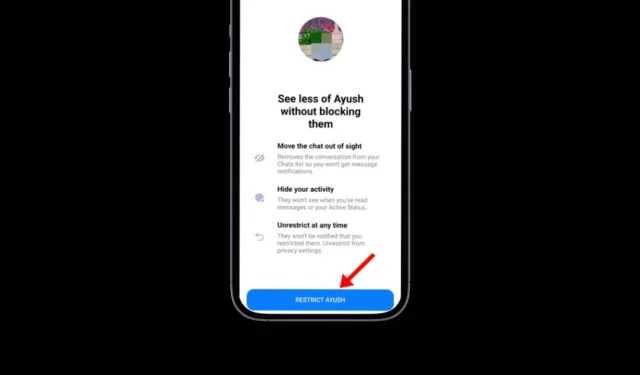
Facebook과 Instagram에는 친구 목록에 없는 사용자로부터 받은 메시지를 저장하는 메시지 요청 폴더가 있습니다.
이 폴더 덕분에 알 수 없는 메시지가 메인 채팅 받은 편지함에 도착하지 않습니다. 알 수 없는 사용자와 채팅을 시작하려면 먼저 메시지 요청을 수락해야 합니다.
하지만 메시지 요청을 수락했지만 나중에 메시지를 받지 않으려는 경우는 어떻게 하나요? 이런 상황에서는 메시지를 다시 메시지 요청 폴더로 옮겨야 합니다.
Facebook에서 누군가를 메시지 요청으로 다시 돌리는 방법은?
차단은 항상 사용자로부터 메시지를 받는 것을 중단하는 옵션이지만, 차단 목록을 늘리고 싶지 않다면 메시지를 보내는 것을 제한해야 합니다. 누군가를 Facebook의 메시지 요청으로 다시 이동하려면 다음 단계를 따르세요.
1. Android 또는 iPhone에서 Messenger 앱을 엽니다.
2. 메시지 요청 폴더로 다시 보내고 싶은 사용자의 메시지를 엽니다. 다음으로, 해당 사람의 이름 옆에 있는 (i) 아이콘을 탭합니다.
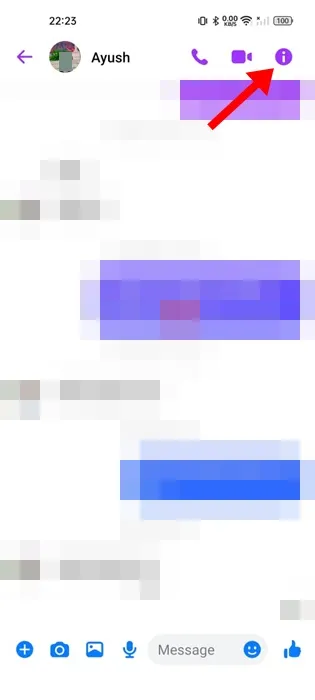
3. 다음 화면에서 개인정보 보호 및 지원 섹션으로 스크롤하여 제한을 탭합니다 .
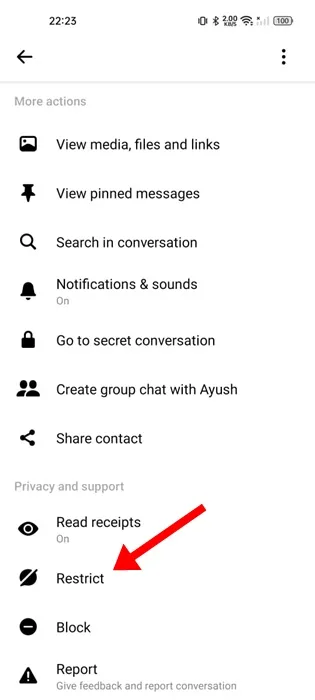
4. 확인 프롬프트에서 제한 버튼을 탭합니다.
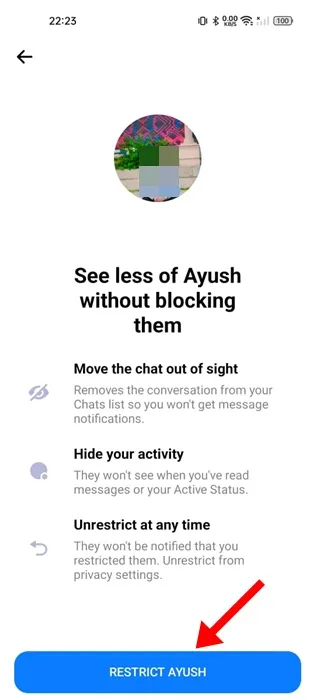
이제 제한된 사용자가 보내는 모든 메시지는 메시지 요청 폴더로 이동합니다.
Facebook에서 사용자 제한을 해제하는 방법은?
제한된 사용자로부터 메인 받은 편지함에서 다시 메시지를 받을 계획이라면 제한을 해제해야 합니다. 방법은 다음과 같습니다.
1. 메신저 앱을 실행하고 오른쪽 상단에 있는 햄버거 메뉴를 탭합니다.
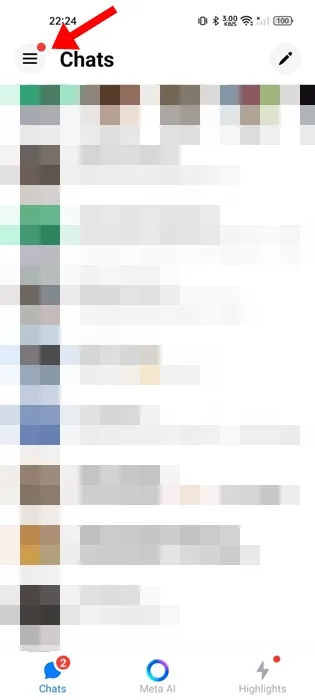
2. 나타나는 메뉴에서 왼쪽 상단 모서리에 있는 설정 기어 아이콘을 탭합니다.
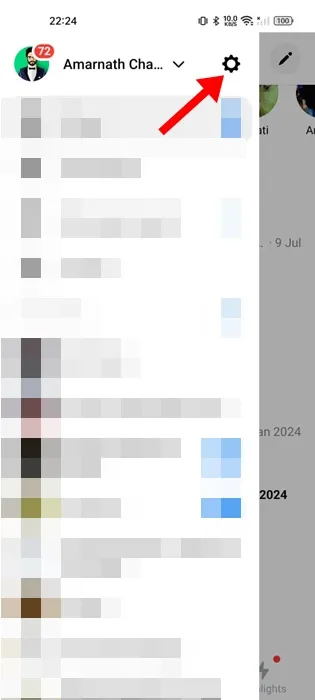
3. 설정에서 환경 설정 으로 스크롤하여 개인정보 보호 및 안전을 탭합니다 .
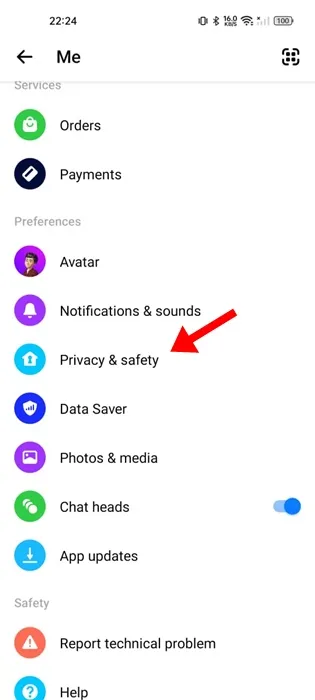
4. 다음 화면에서 제한된 계정을 탭합니다 .
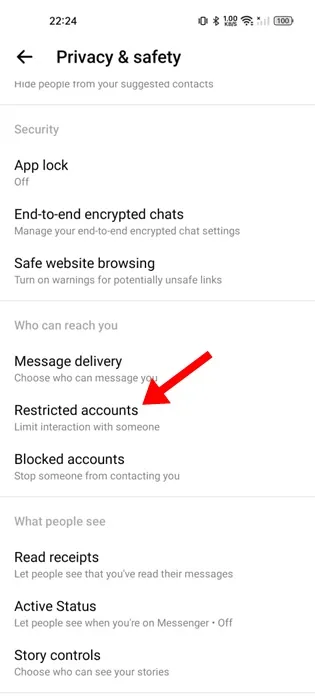
5. 제한을 해제 하려는 사용자 계정을 찾아 탭합니다.
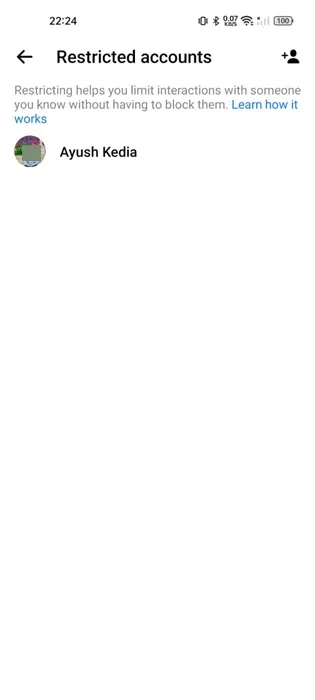
6. 제한된 계정 페이지에서 오른쪽 상단에 있는 (i) 아이콘을 탭합니다.
7. 다음 화면에서 제한 해제를 탭합니다 .
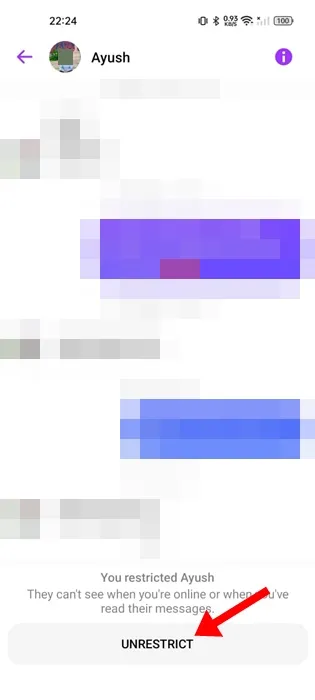
Instagram에서 누군가를 메시지 요청으로 다시 돌리는 방법은?
Instagram 앱에서 누군가를 메시지 요청으로 다시 옮기는 것도 비교적 쉽습니다. 해야 할 일은 다음과 같습니다.
1. Instagram 앱을 엽니다. 다음으로, 메시지 요청 으로 다시 이동하려는 사람의 채팅을 엽니다 .
2. 채팅 화면이 열리면 상단에서 사용자 이름을 탭합니다.
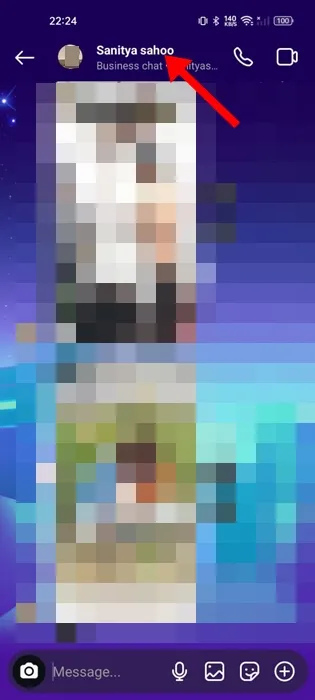
3. 프로필 페이지에서 옵션 아이콘을 탭합니다.
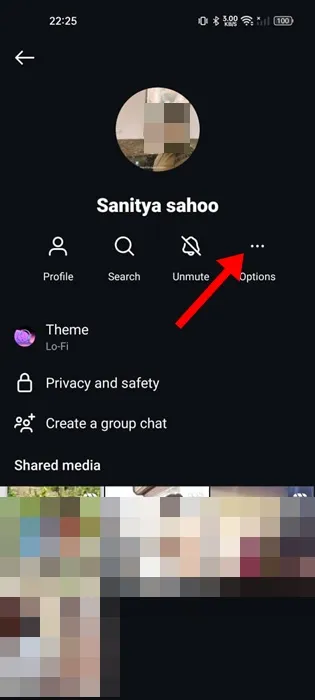
4. 사용자를 메시지 요청 폴더로 다시 이동하려면 제한을 선택해야 합니다 .
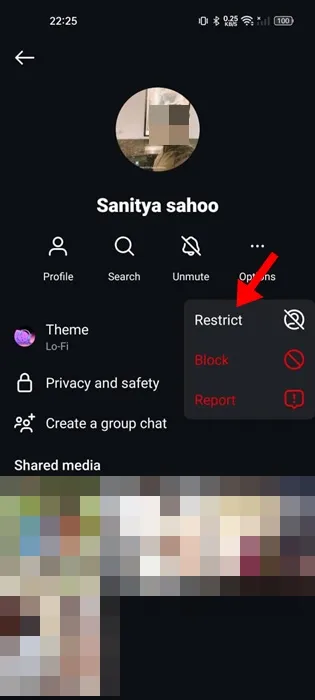
인스타그램에서 사용자 제한을 해제하는 방법은?
기본 받은 편지함에서 제한된 사용자의 메시지를 받으려면 숨겨진 요청 폴더에 액세스하여 사용자 제한을 해제해야 합니다.
1. Instagram 앱을 실행하고 왼쪽 상단에 있는 DM 아이콘을 탭하세요.
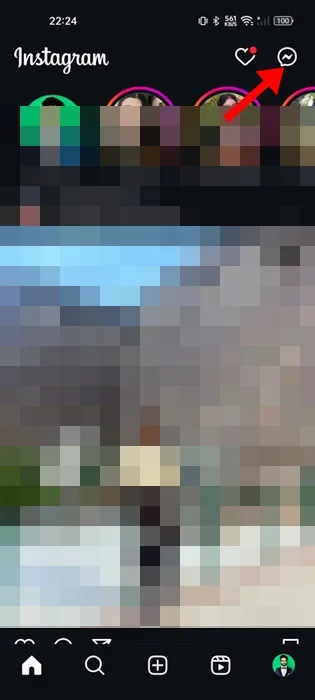
2. 다음 화면에서 오른쪽에 있는 ‘요청’ 옵션을 탭하세요.
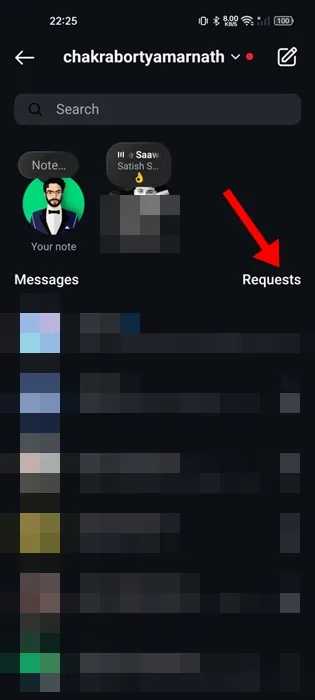
3. 메시지 요청 화면에서 숨겨진 요청을 탭합니다 .
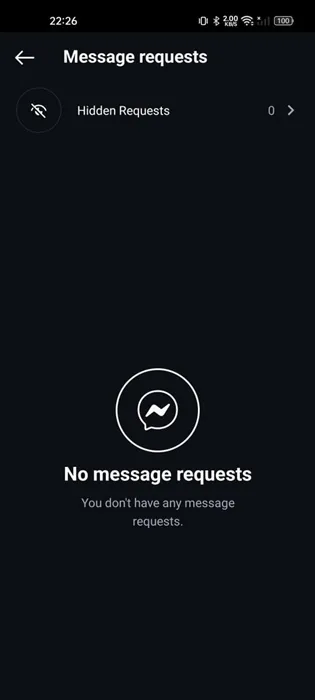
4. 제한을 해제하려는 사용자 계정을 찾아 탭합니다.
5. 다음 화면에서 하단의 제한 해제를 탭합니다.
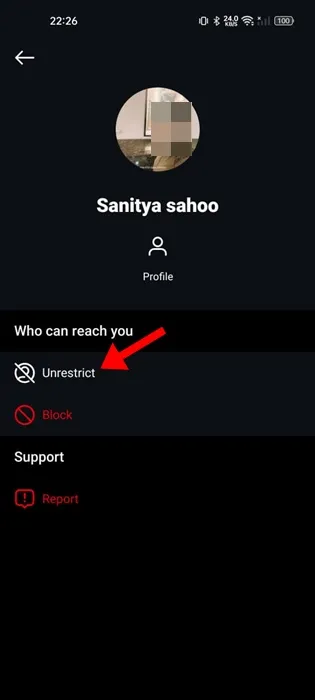
이 가이드는 Facebook과 Instagram에서 누군가를 메시지 요청으로 다시 옮기는 방법을 설명합니다. 이 주제에 대해 더 많은 도움이 필요하면 댓글로 알려주세요. 또한 이 가이드가 도움이 된다면 친구들과 공유하는 것을 잊지 마세요.




답글 남기기